文章详情页
lightpdf给文件添加签名步骤介绍
浏览:23日期:2023-10-18 09:27:44
在进行线上办公时,在某些场合下,当你阅读完了pdf文档后需要添加自己的电子签名,今天小编就来告诉你使用lightpdf添加电子签名的操作方法吧。
lightpdf给文件添加签名步骤介绍1、点击这里进入lightpdf的官网
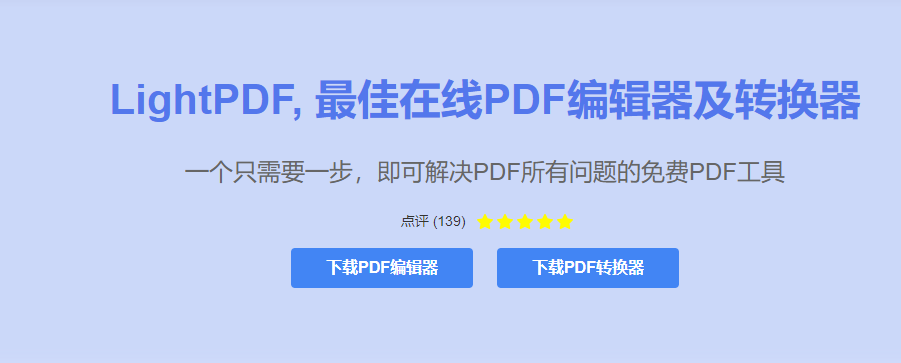
2、找到pdf签名的选项

3、点击选择文件,上传pdf文档

4、选择好文档后,点击打开

5、点击创建签名

6、点击签名,写上你的名字,点击保存


7、把签名移动到合适的位置后,点击文档右上方的保存按钮

8、点击下载按钮,即可得到签名后的pdf文档

学习是一个漫长的过程,每天多知道一点点,你离理想中的自己就会更近一步,想获取更多相关信息就常来好吧啦网看看吧。
相关文章:
排行榜
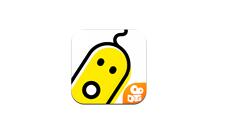
 网公网安备
网公网安备